今日はExcelで地図グラフが描けるけどもちょっと使いにくいというお話を。
Excelでは、挿入タブにマップがあるので、これで地図グラフが描けます。
しかし、なんとも使いにくいのです。
地図グラフの描き方
なにはともあれ、地図グラフの描き方を説明します。
まず、データですが、Excelがわかる形で地名を作成する必要があります。
気を利かせて、「東京都」とすると認識したりしなかったり、「東京」だけなら確実に認識するとか、いろいろうまくいくようにやってみないとできない部分もあります。
そんなこんなでデータを作ります。
では、この範囲を選択して、挿入の中のマップの中の塗分けグラフで地図グラフを描いてみます。
なんということでしょう。世界地図になりました。
この時点で諦めたくなってしまいます。
地域限定の地図にするには、ここで、プロットエリアをダブルクリックします。
すると、プロットエリアの書式設定が出てきます。
そうじゃないのです・・・。ここでまた嫌になりますね。
どうやら陸地上をダブルクリックするらしいです。
一回グラフの外をクリックしてから、陸地をダブルクリックします。
そうすると、こんなのが出てきます。
このマップ領域を、データが含まれる領域のみにします。
するとデータのある領域だけで描きます。
なんか上に寄ってますよね。
東京都って小笠原諸島まで含むのでこんな表示になります。
ズーム機能とかあればいいのに、ズーム機能はありません。
しかもちょっと斜めじゃないですか?
マップの描画は地球儀的に表示されて、平面の地図みたいには表示されていないのです。
なので、また陸地でダブルクリックして、マップ投影をメルカトルに変更します。
Excelのマップグラフの作り方まとめ
以上のように挫折ポイントが多いので使いにくいのですが、描いたグラフはプレゼン資料としてかなり優秀なものが出来上がります。
なので以下のポイントに気をつけて描くといいでしょう。
- まず一回マップを作る
- そこで認識しない地名を入れなおして認識するまでやる
どうやら国・県レベルまでしか認識しない
- 全部の地名が入ったら、陸地をダブルクリックして、マップ領域をデータが含まれる領域のみ、マップ投影をメルカトルに
- 色などの調整


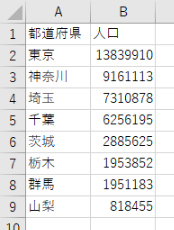
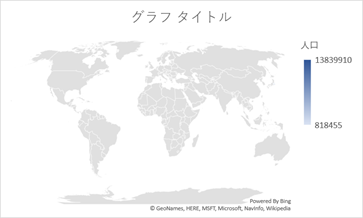
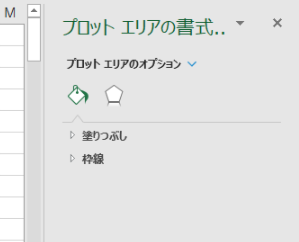
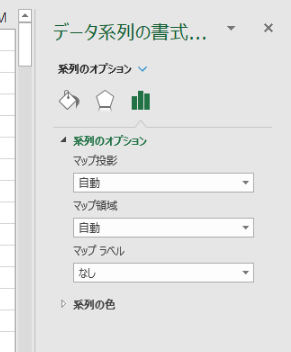
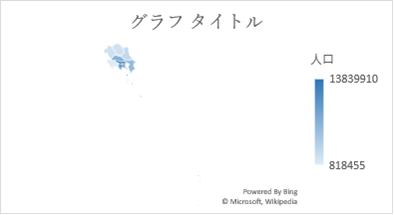
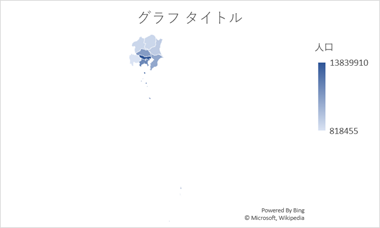

コメント